

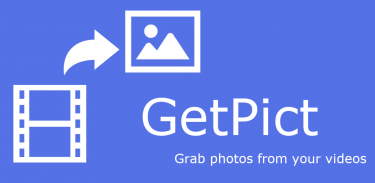
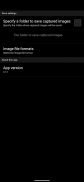
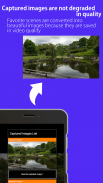
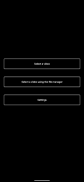
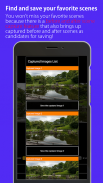

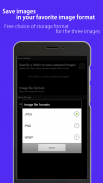
フレームゲッターは,動画から好きなフレームを切り出して画像としてキャプチャー・保存できるアプリです!!
<b><Android 4.4 以上の端末をお使いの方&画像が保存できない方へ></b>
Android 4.4以上の端末における仕様変更により、SDカードへの画像の保存ができなくなりました。
これはアプリ側では対応できません。Android 4.4で画像の保存ができない方は以下の解決策のいずれかをお試しください。
<b>・解決策1</b>
動画をSDカードからスマートフォン本体(内部ストレージ)に移してから編集を行なう。
<b>・解決策2</b>
「設定」→「保存場所を指定する」にチェックを入れる→「保存場所を選択」で適当な保存場所を選択する。
<アプリ内容>
このアプリは動画から好きなフレームを切り出して画像としてキャプチャー・保存できるアプリです!!写真では撮り逃してしまう場面でも、動画で撮影してこのアプリで画像として切り出し保存すればOK!!動画のお気に入りの場面を画像・写真として保存することも可能です!!(mp4・3gpのみ)お気に入りの画像をキャプチャー&保存しましょう.
◎機能
->再生
・mp4,3gpの動画を再生します.
->動画から画像を取得
・mp4,3gpの動画から画像を取得します.
->その他
・動画ファイルの複製や移動・削除・ファイル名変更などが行なえます.
<使い方>
1.動画を選択します.
2.「動画から画像を取得」を選択する
3.取得したいフレームでstopを押し、画像取得を押します.
4.画像が保存されます.
<トラブルシューティング>
Q.あるはずの動画が表示されない。
A.Androidは,SDカード音楽や動画などのメディアファイルを自動的に検索してデータベースに登録します。このアプリは初期の設定の状態では,そのデータベースに登録された動画の一覧を表示します.つまり,Androidデータベースに登録されていない動画は表示されません.ワークスースを指定するとデータベースに登録されていない動画も参照することができます.
Q.動画の一覧が全く表示されない.
A.お使いの端末では,上手くデータベースを参照できない可能性があります.
以下の設定をお試しください.
1.内部領域の探索にチェックを入れる.
2.解決法1で動画が表示されない場合は、解決法2を行なってください.
1.右上のSettingボタンを押します.すると設定画面が表示されます.
2.「設定画面の内部領域の探索」・「手動でフォルダを参照する」・「サブフォルダも参照する」の3つの項目にチェックを入れます.
3.一度設定画面を閉じます.(設定を反映させるため)
4.再度,設定画面を開きます.
5.「ワークスペースを指定」にチェックを入れます.
6.「ワークスペースを選択」をチェックし,ワークスペースを指定します.
(mnt/sdcardやmnt/sdcard/external_sdとかになると思います.機種によって違うので,よくわからない場合はsdcardという文字列を含むフォルダを選択し,一番下の「決定」を押してください.)
7.設定画面を閉じます.
8.動画がリストで表示されます.
この設定はAndroidのデータベースと関係なく,指定したフォルダ(ワークスペース)以下に存在する動画を探索して表示します.例えば,mnt/sdcardの場合だとmnt/sdcardはもちろんのこと,mnt/sdcardより下のフォルダにあるmnt/sdcard/cameraなどのフォルダの動画も取り出してきます.データベースは参照していないので,データベースに登録されていない動画も表示されます.編集したい動画のあるフォルダが明確にわかっている場合は,mnt/sdcard/cameraなどのように詳しく設定するほうが処理が早くなります.
Q.設定項目がイマイチわからない.
A.
■サムネイルを表示する
・チェック入れるとサムネイル(リストの左側に表示されている画像)が表示されます.サムネイルの表示をやめると処理が軽くなります.
■詳細情報を表示する
・リストに詳細情報(解像度等)を表示します.表示すると処理が重くなります.
■内部領域の探索
・ワークスペースを指定していない時,外部領域(SDカード)だけでなく内部領域も探索します.Androidのデータベースを使用する場合の設定なので,データベースに登録されていない場合は一覧に動画は表示されません.ワークスペースを指定している時は,関係のない設定です.
■手動でフォルダを参照する
・チェックを入れるとSDカード以外の領域も選択できるようになります.
チェックが入っていない場合は,ワークスペースの選択やファイルの移動などの処理は端末から取得されたSDカード領域内部のみになります。
■サブフォルダも参照する
・チェックを入れるとワークスペース指定時,ワークスペース内のフォルダも参照し動画を探索します.
■ワークスペースを指定
・編集を行なうフォルダを指定できます.
■文字サイズ設定
・一部端末で文字が大きすぎたり小さすぎたりするため、その場合はこの項目から文字サイズを調整してください.
■保存形式
・保存する画像の形式をJPEG・PNG・WEBPから選択して設定できます.
■保存場所を指定する
・画像を保存するフォルダを指定できます.指定しない場合は、画像を抽出する動画と同じフォルダに保存されます.
Q.どのように設定したらいいのかわからない.
Q1.特に問題なしですが,設定はいりますか.
A.問題のない起こっていない端末は特に設定は必要ありません.
Q2.動画の一覧が多すぎて邪魔なんですが.
A.以下の手順でワークスペースを指定してください.
1.右上のSettingボタンを押す.
2.編集したい動画のあるフォルダをワークスペースに指定する
3.もし、ワークスペースに指定したフォルダだけでなく,ワークスペース内部にあるフォルダの動画も編集したいなら,サブフォルダも参照するにチェックを入れる.ワークスペースのフォルダに存在する動画のみなら,サブフォルダも参照するにはチェックを入れない.
Q.動かなくなりました.
A.動画を保存するSDカードなどの領域に空き容量はありますか?十分な空き容量があるのに作業が行えない場合は、一度アンインストールして,再度インストールしてみてください.
</div> <div jsname="WJz9Hc" style="display:none">Getter Frame, é um aplicativo que pode ser capturada e guardada como uma imagem cortando seu quadro favorito do vídeo! !
<font color="fúcsia"> <b>
Devido a mudanças de especificação, no terminal do Android 4.4 ou superior, eu não vou ser capaz de salvar a imagem para o cartão SD.
Este não7up 7 Down é compatível com o lado da aplicação. Por favor, tente uma das seguintes soluções: Se você não pode salvar a imagem no Android 4.4.
<font color="fúcsia"> <b> · Solução 1
Para realizar a edição e transferidos a partir do corpo do smartphone (armazenamento interno) da placa de vídeo SD.
<font color="fúcsia"> <b> · Solução 2
Selecione o local apropriado para colocar uma marca "Configurações" → para "especificar o local onde deseja salvar" → "Selecione um local".
Este aplicativo é um aplicativo que pode ser capturada e guardada como uma imagem cortando seu quadro favorito do vídeo! ! Também na cena que você vai perder os pássaros na foto, é OK se você salvá-lo como uma imagem cortada com este aplicativo, disparando no vídeo! ! Você também pode ser salvo como um filme favorito de imagem e cenas da foto! ! Vamos capturar e uma foto do seu favorito (somente mp4 · 3gp) salvar.
◎ função
-> Reproduzir
· I reproduzir vídeos MP4,3GP.
-> Obter uma imagem do vídeo
- Tenho a imagem de um vídeo de MP4,3GP.
-> Outros
· Você pode e se mover, deletar, renomear arquivos e replicação de arquivos de vídeo.
Quero 1. vídeos.
Selecione a opção "obter a imagem do vídeo" 2.
Pressione o botão STOP no quadro em que você deseja obter 3, em seguida, pressione a aquisição da imagem.
4. imagem é guardada.
Os vídeos devem ser não Q. não aparecer.
A.Android registra para o banco de dados automaticamente procura por arquivos de mídia, como vídeos e música do cartão SD. No estado de definição da inicial, este aplicativo irá exibir uma lista de vídeos que foram registrados no banco de dados. Em outras palavras, o vídeo que não está registrado no banco de dados Android não será exibido. Você também pode se referir a vídeos que não são registrados no banco de dados se você especificar um Sousse trabalho.
Lista de vídeo Q. não aparecer em tudo.
O terminal de A. você está usando, pode não ser capaz de navegar na base de dados também.
Por favor, tente as seguintes configurações.
Eu coloquei uma verificação em busca 1. região do interior.
Se o vídeo não aparecer 2 Solução 1, execute a Solução 2.
Pressiono o botão Definições no canto superior direito. Se você definir a tela é exibida.
Eu verificar os três itens - "para navegar até a pasta manualmente", "pesquisa da região interior da tela de configuração de" 2 "subpasta Consulte também" de.
Feche a tela de configurações de uma vez 3. (Para refletir o conjunto)
4 Mais uma vez, eu vou abrir a tela de configuração.
Eu marque a opção "Especificar um espaço de trabalho" 5.
Marque a opção "Selecione um espaço de trabalho" 6, e em seguida, especifique o espaço de trabalho.
(Eu acho que ele se torne Toka mnt / sdcard / external_sd e mnt / sdcard. Porque diferente, dependendo do modelo, selecione a pasta que contém o sdcard cadeia Se você não tiver certeza, por favor, pressione a parte inferior da "decisão".)
Vou fechar a tela de configuração 7.
8 vídeos serão exibidos na lista.
Independentemente do banco de dados do Android, você pode visualizar, pesquisando os vídeos que existem pasta que você especificou na (área de trabalho) inferiores a esse cenário. Por exemplo, é claro, mnt / sdcard virá também buscar pasta vídeos como mnt / sdcard / câmera na pasta abaixo mnt / sdcard é um caso de mnt / sdcard. É, portanto, não se refere a um banco de dados, vídeo que não está registrado no banco de dados também são exibidos. Se a pasta que contém o filme que deseja editar é conhecido por limpar, é melhor para definir em detalhe, como mnt / sdcard / câmera é um processamento mais rápido.
Q. item de regulação não é bom o suficiente, não sei.
A.
■ Eu quero mostrar a miniatura
- (Imagem que é exibida no lado esquerdo da lista) miniaturas irá aparecer se você colocar verificar. O processamento de ânimo leve e parar a exibição da miniatura.
■ Eu quero mostrar mais informações
· I irá exibir informações detalhadas (resolução, etc) para a lista. Processing torna-se mais pesado quando você exibir.
■ pesquisa para a região interior
• Quando você não especificar um espaço de trabalho, você pode pesquisar na área de área externa interna, bem como (cartão SD). Desde a configuração para usar o Android banco de dados, o vídeo não será exibido na lista, se não for registrado no banco de dados. Quando tiver especificado um espaço de trabalho, o cenário não está relacionado.
■ Eu vou procurar a pasta manualmente
· Área do cartão SD que não seja você será capaz de selecionar o controle.
Se a caixa não estiver marcada, o processamento, como mover arquivos e selecione a área de trabalho será apenas cartão SD dentro da área que foi adquirida a partir do terminal.
■ subpasta Veja também
Workspace é especificado, você pode explorar o vídeo também ver uma pasta na área de trabalho está marcada.
■ Especifique o espaço de trabalho
· Eu posso especificar uma pasta para edição.
■ definição de tamanho de Personagem
-Porque O personagem é muito grande ou muito pequeno em algum terminal, por favor, ajuste o tamanho da fonte deste artigo, nesse caso.
■ formato salvar
• Você pode selecionar e definir JPEG PNG · · WebP o formato da imagem a ser salva.
■ Eu quero especificar o local
· Eu posso especificar a pasta na qual deseja salvar a imagem. Se você não especificar, é armazenado na mesma pasta que as imagens de vídeo extraídos.
Nós não sabemos o que fazer para configurar como Q ..
Não é nenhum problema, especialmente Q1., Mas você entrou definição.
Você não precisa ser configurado especialmente terminal que não está acontecendo sem A. problema.
Embora eu tenho uma lista preocupante. Q2 Movendo é demais.
Por favor, especifique o espaço de trabalho no processo A. O seguinte.
Pressiono o botão Definições no canto superior direito.
Especifique a pasta da área de trabalho que contém o vídeo que deseja editar
Se 3, se você deseja editar não apenas a pasta que você especificou no espaço de trabalho, também vídeos pasta na área de trabalho no interior, colocar uma marca subpastas para ver. Se apenas os vídeos que existem na pasta da área de trabalho, você não colocar uma marca subpastas para ver.
Já não Q trabalhar ..
Você tem algum espaço livre na área, como um cartão SD para salvar o A. vídeos? Se você não é capaz de trabalhar para ter espaço livre suficiente, você deve desinstalar uma vez, por favor, tente instalar novamente.
</b></font>
</b></font>
</b></font></div> <div class="show-more-end">